 Colocación de amplificadores de distribución
Colocación de amplificadores de distribución
|
Herramienta |
Espacios de trabajo: Conjunto de herramientas |
|
Amplificador de distribución
|
Design Suite y Spotlight: Esquematizar en ConnectCAD ConnectCAD: Diagramas esquemáticos |
Esta herramienta coloca amplificadores de distribución de audio o video, que clonan una señal entrante en varias salidas. Se utilizan cuando una señal debe pasar por más de un paso de procesamiento.
Los amplificadores de distribución tienen una entrada, posiblemente una conexión derivada, y varias salidas del mismo tipo de señal. Los amplificadores de distribución complejos, como los AD de monitorización que realizan conversiones de señal o los AD de audio estéreo que tienen dos canales en un solo dispositivo, se consideran dispositivos normales y se colocan con la herramienta Dispositivo o Armador de dispositivos.
|
Modo |
Descripción |
|
Pulsación simple
|
Coloca un único amplificador de distribución en la ubicación seleccionada. |
|
Disposición lineal
|
Coloca un conjunto de amplificadores de distribución a lo largo de la línea trazada. |
|
Amplificador de distribución de video
|
Inserta un amplificador de distribución de tipo video |
|
Amplificador de distribución de audio
|
Inserta un amplificador de distribución de audio. |
|
Marca/Modelo |
Selección de la marca y el modelo de la lista |
|
Número de amplificador de distribución |
Seleccione el número inicial |
|
Número de salidas |
Selección del número de salidas |
|
Preferencias
|
Abre el cuadro de diálogo Preferencias del amplificador de distribución, para especificar los prefijos de nombre de vídeo/audio predeterminados. |
Para insertar un amplificador de distribución:
Haga clic en la herramienta y seleccione el modo de vídeo o de audio. Las marcas y modelos disponibles muestran opciones de video o audio en función del modo.
En la barra de herramienta, seleccione la marca y el modelo, el número inicial y el número de salidas (hasta el máximo para el modelo seleccionado).
Si sigue colocando el mismo amplificador de distribución, la numeración aumenta automáticamente.
Haga clic para colocar el amplificador de distribución en el dibujo. Si coloca el Dispositivo en un circuito existente, el Dispositivo divide el circuito.
En el modo de Pulsación simple, haga clic una vez para colocar el objeto.
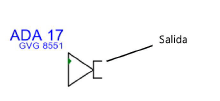
En el modo Disposición lineal, haga clic una vez para iniciar la matriz; mueva el cursor para ajustar la distancia y la dirección de la matriz lineal. Pulse la tecla Mayús para restringir la dirección horizontal o vertical. La vista previa indica la separación y colocación de los objetos; la barra de datos flotante muestra el dátum. Haga clic para colocarlos.

El dispositivo puede editarse posteriormente desde la paleta Información del objeto.
Pulse aquí para mostrar u ocultar los parámetros.Pulse aquí para mostrar u ocultar los parámetros.
|
Parámetro |
Descripción |
|
Datos generales |
|
|
Nombre del dispositivo |
Muestra el nombre del dispositivo para usar en informes; por defecto, se muestra un prefijo de dispositivo seguido del número |
|
Tipo de dispositivo |
Muestra el tipo de dispositivo |
|
Símbolo |
Muestra el símbolo seleccionado para la etiqueta del dispositivo; seleccione una definición de símbolo diferente de la lista si lo desea. Las opciones incluyen diferentes localizaciones para las etiquetas y rótulos descriptivos. |
|
Etiqueta en dibujo |
Introducir el nombre de la etiqueta (normalmente es el prefijo y el número del dispositivo) que se mostrará en el dibujo. |
|
Descripción |
Introducir una descripción, como el fabricante y el nombre del modelo, para que aparezca en el dibujo. |
|
Fabricante |
Introducir la marca y el modelo para Usar en los informes |
|
Guardar como símbolo |
No se aplica a los amplificadores de distribución |
|
Características físicas |
|
|
Altura/Ancho/Profundidad |
Introducir las acotaciones del dispositivo |
|
Potencia (W) |
Introducir los requisitos de potencia del Dispositivo en vatios |
|
Cálculo automático de BTU |
Convierte automáticamente los requisitos de potencia del dispositivo de vatios a unidades BTU (BTU = potencia en vatios x 3,41) |
|
BTU |
Para introducir los requisitos de potencia manualmente, deseleccione Cálculo automático de BTU e introduzca los requisitos de potencia del dispositivo en Unidades BTU. |
|
Grosor (kg) |
Introducir el grosor del dispositivo en kilogramos |
|
Altura en RU |
Seleccione la altura del dispositivo en unidades de bastidor |
|
Ancho del bastidor |
Seleccione si la anchura del dispositivo está limitada por la mitad o por todo el ancho del bastidor de equipos. Seleccione sin bastidor para usar cualquier ancho, sin restricciones por el bastidor o no colocado dentro de un bastidor. (Consulte la descripción del Ancho del bastidor en Colocación de equipos). |
|
Configuración física |
|
|
Modular |
Indica que el dispositivo es un módulo que encaja en un bastidor de bastidor |
|
Número de ranuras |
Para dispositivos modulares, introduzca el número de ranuras de bastidor necesarias en un bastidor de bastidor |
|
Localización |
Si ya existe un elemento de equipo asociado en el diagrama, muestra la ubicación del dispositivo; de lo contrario, si desea asignar el dispositivo a un Diagrama, introduzca la ubicación del elemento de equipo correspondiente |
|
Sala |
Introducir (o mostrar) el nombre de la sala |
|
Bastidor |
Introducir (o mostrar) el nombre del bastidor de equipos; el nombre del bastidor se muestra en el dispositivo. |
|
Unidades de bastidor |
Selección (o visualización) de la posición del dispositivo en Unidades de bastidor; el valor se muestra en el dispositivo |
|
Ranura |
Introducir (o mostrar) la posición de la ranura, si el dispositivo está colocado en un relleno de bastidor. |
|
Abre el cuadro de diálogo de Configuración de AD. Especifique los datos del dispositivo o dispositivos seleccionados. Marca/Modelo: Seleccione la marca y el número de modelo de la lista. Si selecciona una marca y un modelo con menos salidas, es posible que se desasocien las conexiones de circuito existentes. Número AD: Selección del número de dispositivo. Número de salidas: Seleccione el número de salidas del dispositivo, hasta el máximo para el modelo. Renumerar: Renumera la selección. Selecciónelo y, a continuación, seleccione el número AD inicial. |






